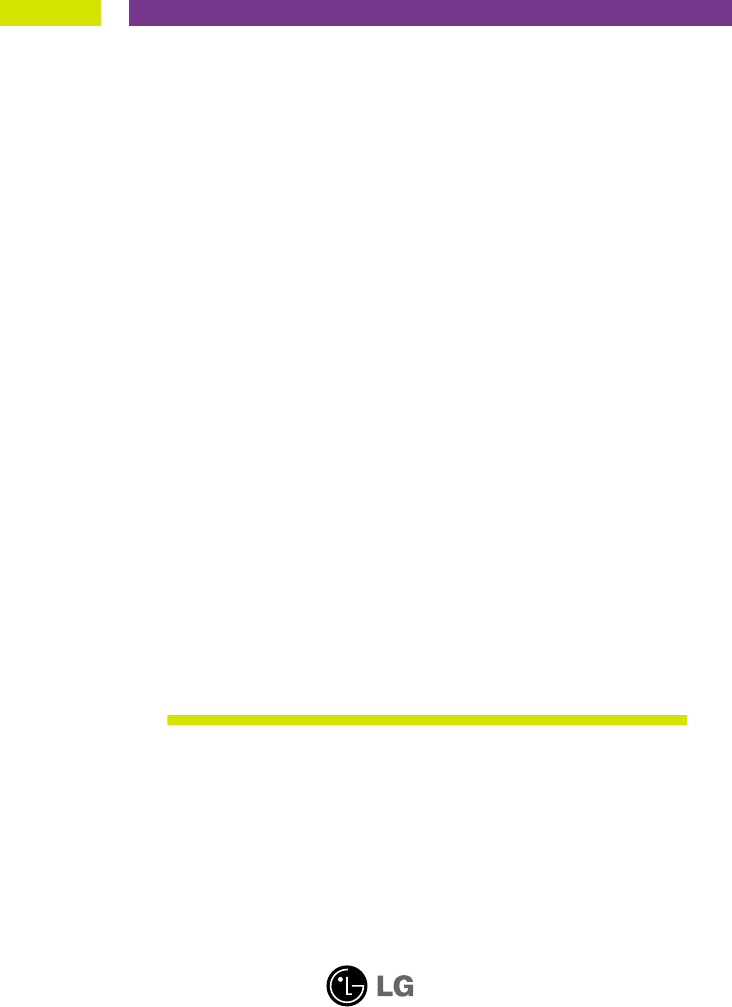Kasutusjuhend W2420R Enne seadme kasutamist lugege Ohutusjuhised hoolikalt läbi. Hoidke kasutusjuhend (CD) käepärast, et seda oleks vajadusel hõlbus leida. Seadme hooldus- ja parandustööde tellimisel informeerige remonditöökoda seadme andmekleebisel toodud tehnilistest andmetest.
Ohutusjuhised Seade on toodetud ning koostatud järgides ohutust kasutajale. Seadme väär kasutamine võib põhjustada tugevat elektrilööki või tulekahju. Tagamaks kõikide seadmesse paigaldatud kaitsemehhanismide häireteta toimimine, järgige järgnevaid paigaldamise, kasutamise ja hoolduse põhijuhiseid. Ohutus Kasutage vaid seadme komplekti kuuluvat toitejuhet. Kui kasutate seadme komplekti mittekuuluvat või seadme tootja poolt mittetarnitud toitejuhet, kontrollige, et see vastaks kehtivatele standarditele.
Ohutusjuhised Paigaldamisel Jälgige, et toitejuhtmel ei oleks esemeid ega see ei oleks muljutud. Paigutage toitejuhe nii, et oleks välditud selle kahjustumine. Ärge kasutage kuvarit vee läheduses, nt vann, kraanikauss, köögi kraanikauss, pesukauss, niiske kelder või bassein. Kuvari korpuses on tuulutusavad töötava seadme jahutamiseks. Kaetud tuulutusavad võivad põhjustada töötava kuvari ülekuumenemise ning häireid seadme töös ning tulekahjuohtu.
Ohutusjuhised Puhastamine Enne kuvariekraani pinna puhastamist lülitage ekraan välja. Kasutage puhastamiseks niisket (mitte märga) lappi. Ärge pihustage aerosooli otse ekraanile – liigne vedelikupihu võib põhjustada elektrilöögi. Toote puhastamiseks tõmmake voolujuhe välja ning pühkige toodet õrnalt pehme lapiga, et vältida selle kriimustamist. Ärge puhastage seda märja lapiga; samuti ärge piserdage vett ega muid vedelikke otseselt tootele. See võib põhjustada elektrilöögi.
Tarvikud !!! Täname teid, et valisite LGE tooted !!! Kontrollige, et teie monitoriga on kaasas järgnevad esemed. Mõne eseme puudumisel võtke ühendust edasimüüjaga. Kasutusjuhend või kaardid DVI-D-signaalikaabel Monitori varikate Toitejuhe (oleneb riigist) DVI-I signaalikaabel (Paigaldamise huvides võib see kaabel olla toote külge kinnitatud enne tarnimist.) USB-kaabel Kaabli hoidik Kalibraator (Spyder3) MÄRKUS Tarvikud võivad erineda pildil olevatest.
Kuvari ühendamine Enne monitori seadmist veenduge, et monitori toide on välja lülitatud, samuti arvutisüsteemi ja muude ühendatud seadmete toide oleks välja lülitatud. Statiivialuse ühendamine või eemaldamine 1. Pange kuvar ekraaniga üles padjale või pehmele riidele. 2. Joondage statiivialuse konksud vastavate pilude suhtes monitori aluses. 3. Pistke konksud piludesse.
Kuvari ühendamine 4. Kinnitage monitor alusele, keerates kruvi paremale. *Kruvi: keerake kruvi, kasutades kruvi käepidet. 5. Kergitage ja keerake monitor asendisse ekraaniga enda poole peale seda, kui olete kinnitatava kaabli siseosa ühendanud. 6. Monitori ja aluse eraldamiseks võtke kruvi välja, keerates seda vasakule. Tähtis Joonisel on kujutatud üldiselt monitori ühendamist. Teie monitor võib erineda joonisel kujutatust. Toodet kandes, ärge hoidke seda põhi ülespidi ja hoides kinni vaid jala alusest.
Kuvari ühendamine Pöördenurk : 350° 350 Kõrgusvahemik: maksimaalselt 100 mm (3,94 tolli). 100,0 mm * Es importante que extraiga el pasador de bloqueo para poder ajustar la altura. Hoiatus Te ei pea lukustustihvti peale eemaldamist ning kõrguse reguleerimist tagasi asetama. Ergonoomilisus Soovitatav on, et vaatepositsiooni ergonoomilisuse ja mugavuse tagamiseks, monitori kaldenurk ettepoole ei ületaks 5 kraadi.
Kuvari ühendamine Pööramistelje funktsiooni kasutamine -Pööramistelje funktsioon võimaldab teil pöörata ekraani 90 kraadi päripäeva. 1. Tõstke monitor selle kõrgeimasse asendisse pööramistelje funktsiooni kasutamiseks. 2. Maastik ja portree: te saate paneeli keerata 90˚ päripäeva. Olge ettevaatlik ja vältige ekraani keerates monitori ülaosa ja aluse kokkupuutumist, kui soovite kasutada pööramistelje funktsiooni. Kui monitori ülaosa puudutab alust, võib alus puruneda. Ülaosa osa Aluse osa 3.
Kuvari ühendamine Arvutiga/AV-seadmega ühendamine 1. Enne monitori paigaldamist veenduge, kas toide on monitorist, arvutisüsteemist ja muudest 2. ühendatud seadmetest välja lülitatud. Ühendage kaabel alltoodud joonisel tähistega 1 ja 2 näidatud viisil. A Ühendage DVI-I kaabel B Ühendage DVI-D kaabel C Ühendage HDMI kaabel MÄRKUS Joonisel kujutatud kuvari tagaseina on lihtsustatud. Joonis kujutab üldjoonist; Teie kuvar võib erineda joonisel kujutatust.
Kuvari ühendamine 3. Toite sisselülitamiseks vajutage esipaneelil paiknevat power button (toitenuppu) ( ). Kui monitori toide on sisse lülitatud, siis täidetakse „Self Image Setting Function“ (pildi iseseadistusfunktsioon) automaatselt. (Ainult DVI-I analoogsignaali kaablisisendi korral) MÄRKUS "Self Image Setting Function"? Funktsioon tagab kuvari kasutajale parimad võimalikud seaded.
Kuvari ühendamine Kaablite seadminecables Ühendage toitejuhe ja signaalikaabel, nagu joonisel näidatud ning seejärel paigaldage need kaablihoidikutesse 1 ja 2. 2. Palun pange toitejuhe ja signaalikaabel 1. Palun sisestage kaablihoidik 1 kaablihoidikusse 1. avasse. Kaabli hoidik1 3. Palun pange toitejuhe ja signaalikaabel 2. kaablihoidikusse. Vajutades ühe käega 2. kaablihoidiku alumist osa, tõmmake teise käega selle ülemist osa, nagu pildil näidatud.
Kuvari ühendamine Programmi True Color Finder kasutamine Nõuded süsteemile • Windows 2000 (Service Pack 4 või uuem), XP (Service Pack 2 või uuem), Vista • Macintosh OS X või uuem 1. Pärast monitori katte kinnitamist sisestage kaasasolev CD. 2. Programmi installimiseks klõpsake ikoonidel [True Color Finder] -> [Installation]. 3. Programmi üksikasjaliku kasutusjuhendi leiate kaasasoleval CD-l asuvast programmi True Color Finder kasutusjuhendist.
Kuvari ühendamine 12 13 11 10 9 8 Kalibraatori (Spyder3) ühendamine 1. Ühendage kalibraator monitoriga, nagu allpool näidatud. Kalibreerimisseadme (Spyder3) 1 2 1 1 2 2 AUDIO OUT AUDIO OUT kasutamiseks kallutage monitori maksimaalselt 16° tahapoole. 16 MÄRKUS Ärge suruge kohale sobitamisel monitori varikatet liiga tugevasti. See võib varikatet kahjustada. Ärge asetage kattele mingeid esemeid. Kui kate on paigaldatud, siis ärge raputage seda ega pöörake ekraani (liigend).
Kuvari ühendamine USB (universaalse järjestiksiini) kaabli ühendamine 1. Monitori taga asuvat USB-porti saate kasutada lisaseadmete (USB-hiir, USB- 1 2 klaviatuur jne) ühendamiseks monitoriga, mitte arvutiga. Neli USB allavoolu porti : Ühendage need pordid hiire, mälupulga või USB-kõvakettaga. Üks USB ülesvoolu port : Ühendage see port arvuti, sülearvuti või USB-monitori allavoolu pordiga (teie arvuti või USB-monitor peab toetama USB-d ning sellel peavad olema USB-pordid). 2.
Esipaneeli funktsioonid Esipaneeli nupud MODE nupp Seda nuppu kasutage jaotise COLOR MODE (VÄRVIREÎIIM) üksustele (CUSTOM (KOHANDATUD), sRGB, ADOBE RGB, CALIBRATION (KALIBRATSIOON)), EMULATION (EMULATSIOON) liikumiseks. Lisateavet leiate leheküljelt 20-21. MENU (menüü) nupp Kasutage nuppu ekraaniinfo (OSD) sisenemiseks või sellelt väljumiseks. OSD LUKUSTATUD/LUKUSTAMATA Funktsioon võimaldab lukustada hetke juhtnuppude seadistused, et neid tahtmatult ei muudetaks.
Esipaneeli funktsioonid ja nupud Kasutage nuppe ekraaniinfo funktsioonide valimiseks või reguleerimiseks. Kõrvaklappide/kuularite helitugevuse reguleerimine. Vajutage nuppu AUTO/SET (AUTOMAATNE/SEADISTAMINE), et aktiveerida valik MUTE ON (HELITUGEVUSE VAIGISTUS SEES), ning vajutage seda veelkord, kui soovite aktiveerida valiku MUTE OFF (HELITUGEVUSE VAIGISTUS VÄLJAS). (Ainult HDMI-sisendi korral) MUTE OFF (HELITUGEVUSE VAIGISTUS VÄLJAS) Helitugevuse kohandamiseks kasutage nuppe ( / ).
Ekraaniinfo (OSD) menüüseadete reguleerimine Ekraani reguleerimine OSD süsteemiga on kujutise suuruse, asukoha ning toiminguparameetrite reguleerimine kiire ning lihtne. Allpool on toodud lühinäide, et juhtnuppude kasutamine oleks käepärasem. Käesolevas osa tutvustab OSD kasutamisel võimalike seadete ning valikute liigendust. Ekraaniinfo seadete teostamiseks toimige järgnevalt: Avaneb menüükuva. Liikuge sinna, kus soovite reguleerida. Valige menüüikoon. Reguleerige olek. Lahkuge menüükuvalt.
Ekraaniinfo (OSD) valimine ning seadistamine Järgnevas tabelis on toodud kõik OSC seadete, seadistuste ning juhtnuppude menüüd. DVI-I(A) : DVI-I (Analoogne) signaal DVI-I(D) : DVI-I (Digitaalne) signaal DVI-D Peamenüü COLOR MODE Alammenüü : DVI-D (Digitaalne) signaal Toetatud signaalid Kirjeldus CUSTOM DVI-I(A) DVI-I(D) DVI-D HDMI(Y) HDMI(R) VaikereÏiim, mis reguleerib kõiki paneeli RGB LED värve. sRGB DVI-I(A) DVI-I(D) DVI-D HDMI(R) Reguleerib sRGB-l põhinevaid värve.
Ekraaniinfo (OSD) valimine ning seadistamine COLOR COLOR TEMP (PRESET) 5000K 6500K 7200K 8200K 9300K (USER) RED GREEN BLUE HUE SATURATION SIX COLOR (RED/GREEN/ BLUE/CYAN/ MAGENTA/ YELLOW) DVI-I(A) DVI-I(D) DVI-D HDMI(Y) HDMI(R) Värvitemperatuuri reguleerimine. COLOR RESET TRACKING HORIZONTAL DVI-I(A) Reguleerib ekraani asendit.
Ekraaniinfo (OSD) valimine ning seadistamine Kui vajutate nuppu MODE monitori esiküljel, avaneb kuvaregulaatori (OSD) ekraan. DVI-sisend HDMI-sisend (RGB) HDMI-sisend (YUV) *Kui sisendiks on HDMI (RGB), toetatakse reæiime CUSTOM, sRGB ja ADOBE RGB. *Kui sisendiks on HDMI (YUV), toetatakse ainult reæiimi CUSTOM. MENU : Väljuda : Liiguta AUTO/SET : Vali Peamenüü CUSTOM (KOHANDA TUD) Kirjeldus VaikereÏiim, mis reguleerib kõiki paneeli RGB LED värve. Saate reguleerida peamenüü värvifunktsioone.
Ekraaniinfo (OSD) valimine ning seadistamine Peamenüü Kirjeldus ADOBE RGB Värviomadused seatakse vastavalt Adobe RGB spetsifikatsioonile. RGBCMY värvitemperatuuri, heledust, gammat ning x- ja y-koordinaate reguleeritakse vastavalt Adobe RGB-spetsifikatsioonile. CALIBRATION (KALIBRATSI OON) Reguleerib värviomadusi, kontrollides värvihaldussüsteemi (CMS) abil atribuutide Brightness (heledus), WhitePoint (valge punkti) ja Gamma (gamma) väärtusi.
Ekraaniinfo (OSD) valimine ning seadistamine Eelnevalt tutvustati OSD süsteemi kasutamisega elemendi valimise ja seadistamise protseduuri. Järgnevalt on loetletud menüüs kuvatud kõikide elementide ikoonid, nende nimed ning kirjeldused. Vajutage MENU nuppu ning seejärel kuvatakse OSD peamenüü.
Ekraaniinfo (OSD) valimine ning seadistamine Peamenüü Alamenüü Kirjeldus PICTURE (PILT) BRIGHTNESS (HELEDUS) Ekraani heleduse reguleerimiseks. CONTRAST (KONTRAST) Ekraani kontrasti reguleerimiseks. GAMMA (GAMMA) Seadistage ekraani gammaväärtus : 1.8 ~ 2.6 Kõrged gammaväärtused kuvavad kuvariekraanil valkjaid kujutisi ning madal gammaväärtus kuvab suure kontrastsusega kujutisi. BLACK LEVEL (MUSTA TASE) Saate määrata nihke taseme.
Ekraaniinfo (OSD) valimine ning seadistamine Peamenüü Alamenüü Kirjeldus COLOR (VÄRVUS) Reæiim PRESET COLOR TEMP (VÄRVITEMPER ATUUR) Valige ekraani värvi reguleerimiseks kas PRESET (EELSEADISTATUD) või USER (KASUTAJA). Valige eelseadistatud värvitemperatuur. PRESET (EELSEADISTAT 5000 K–6500 K: Kollane ekraani värv. 6500 K–7200 K: Punane ekraani värv. UD) 8200 K–9300 K: Sinine ekraani värv.
Ekraaniinfo (OSD) valimine ning seadistamine Peamenüü Alamenüü Kirjeldus TRACKING (JÄRGIMINE) MENU : Väljuda : Vähendada : Suurendada SET : Valida teine alamenüü HORIZONTAL (HORISONTAAL NE) Kujutise liigutamiseks vasakule ja paremale. VERTICAL (VERTIKAALNE) Kujutise liigutamiseks üles ja alla. CLOCK (KELL) Ekraani taustas nähtavate vertikaalribade või –joonte vähendamiseks. PHASE (FAAS) Ekraani fookuse reguleerimiseks.
Ekraaniinfo (OSD) valimine ning seadistamine Peamenüü Alamenüü Kirjeldus SETUP (SEADISTUS) DVI-sisend LANGUAGE (KEEL) Menüüde ja alamenüüde ekraanikeele valimiseks. OSD POSITION (OSD ASEND) OSD akna ekraaniasukoha seadistamiseks. OVERSCAN (ÜLESKANNIMI NE) Eemaldab müra, mis võib kujutise äärtesse ilmuda, kui HDMI on ühendatud välise seadmega. Kui valitud on ON (SEES), siis müra ärahoidmiseks vähendatakse kujutise suurust.
Ekraaniinfo (OSD) valimine ning seadistamine Peamenüü Alamenüü Kirjeldus SETUP (SEADISTUS) HDMI-sisend MENU : Väljuda : Reguleeritav : Reguleeritav SET : Valida teine alamenüü RTC Kui seadistus on reÏiimil ON (SEES), võimaldate Reaktsiooniaja juhtimise (RTC) funktsiooni ja vähendate ekraani järelhelendusi. Kui seadistus on reÏiimil OFF (VÄLJAS), on Reaktsiooniaja juhtimise funktsioon väljas.
Veaotsing Enne kui võtate ühendust remonditöökojaga, kontrollige kuvarit allpool toodud tabeli järgi. Puudub kujutis ● Kas kuvari toitejuhe on ühendatud? • Kontrollige, et toitejuhe oleks korralikult toitepesasse ühendatud. ● Kas toitenäidiku tuli põleb? • Vajutage nuppu Power (Toide). ● Kas toide on sees ja vooluindikaator on punane? • Reguleerige heledust ja kontrasti.
Veaotsing Kuvari kujutis ei ole õige ● Kujutise asend on väär. • Kuvari kujutise parimasse seadesse seadistamiseks vajutage AUTO/SET nuppu. Kui tulemus on mitterahuldav, seadistage kujutise asend, kasutades ekraanimenüü H position ja V position ikoone. ● Ekraanitaustal on nähtavad püstised ribad või jooned. • Kuvari kujutise parimasse seadesse seadistamiseks vajutage AUTO/SET nuppu. Kui tulemus on mitterahuldav, vähendage püstisi ribasid või jooni kasutades ekraanikuva CLOCK ikooni.
Veaotsing Kuvari kujutis ei ole õige ● Ekraanikuva on ühevärvile või ebaloomulik. ● Ekraanikuva vilgub. • Kontrollige, kas signaalikaabel on korralikult ühendatud ning vajadusel keerake kruvid kruvikeerajaga üle. • Kontrollige, kas videokaart on sisestatud pesasse õigesti. • Seadistage värviseade Color Panel – Settings suuremaks kui 24 bitti (tõene värv). • Kontrollige, kas ekraan on seadistatud ülerealaotuse reÏiimile ning kui jah, muutke see soovitatud eraldusvõimele.
Tehnilised andmed Kuvar 24,0 tolli (60,96 cm) Flat Panel Active maatriks-TFT LCD Mittehelkiv pind Nähtav diagonaali suurus : 60,96 cm 0,270 x 0,270 mm (Pikselitihedus) Sünkronisat siooni sisestus Horisontaalsagedus Vertikaalsagedus Sisestuse vorm Videosisestus Signaali sisend Sisestuse vorm Eraldusvõime Plug&Play Voolutarbivus Mõõtmed ning kaal (painduva alusega) Maksimaalne Soovituslik 30 - 83 kHz (Automaatne) 56 - 75 Hz (Automaatne) Eraldi sünkroon Digitaalne DVI-I-Konnektor (Analoogne, Digitaal
Tehnilised andmed Keskkonnatin gimused Töötamistingimused Temperatuur Niiskus 10°C – 35 °C 10 – 80%, mittekondenseeruv Säilitustingimused Temperatuur Niiskus -20 °C – 60 °C 5 – 90%, mittekondenseeruv Statiivialus Kinnitatud( ), Kinnitamata( O ) Toitejuhe Pistorasiaan kytkettävä pistoke USB Standardne USB 2,0, ise end vooluga varustav Andmekiirus maksimaalselt 480 Mb/s Voolu tarbimine maksimaalselt 2,5 W x 4 MÄRKUS Toodud andmed võivad muutuda eelneva hoiatuseta, 32
Tehnilised andmed Eelseadistatud reÏiimid (lahutusvõime)- DVI-SISEND Kuvari reÏiimid (eraldusvõime) 1 2 3 4 5 6 7 8 9 10 11 12 13 14 15 16 *17 VGA VESA VESA VGA VESA VESA VESA VESA VESA VESA VESA VESA VESA VESA VESA VESA VESA Horisontaalsagedus (kHz) 640 x 480 640 x 480 720 x 480 720 x 400 800 x 600 800 x 600 1024 x 768 1024 x 768 1152 x 864 1280 x 768 1280 x 768 1280 x 1024 1280 x 1024 1600 x 1200 1680 x 1050 1680 x 1050 1920 x 1200 31,469 37,500 35,162 31,500 37,879 46,875 48,363 60,023 67,500 47,776
Seinale kinnitatava plaadi paigaldamine See toode vastab seinale kinnitatava plaadi või ümberpaigutusseadme tehnilistele tingimustele. 1. Peale toote keeramist ekraaniga allapoole asetage see pehmele riidele või padjale vältimaks pindmisi kahjustusi. 2. Kruvikeerajat kasutades eraldage ülaosa ja alus. 3. Seinale kinnitatava plaadi paigaldamine. Seinale kinnitatav plaat (Ostetav eraldi) -Kasutage kindlasti kruvisid ning seinakinnitust, mis vastavad VESA standarditele.
Digitally yours